目次
あなたのような読者は、MUOをサポートするのに役立ちます。当サイトのリンクを利用して購入された場合、アフィリエイト報酬を得ることがあります。続きを読む
新しいコンピュータを自作した場合でも、新しいゲーミングノートPCを購入した場合でも、GPUストレステストを使って、負荷がかかったときのシステムの安定性をチェックすることができます。これは、古いシステムで問題が発生し、同じようにトラブルシューティングを行いたい場合にも有効です。
FurMarkやUnigineなどのGPUストレスツールを使って、安定性テストを行い、GPUの性能を監視することができます。これらのツールは高負荷を発生させ、理想的でない条件下でシステムがどのように動作するかをチェックするのに役立ちます。
ここでは、Windows用の最高のGPUストレステストツールを紹介します。プリセットが組み込まれており、グラフィックユニットをストックモードとオーバークロックモードでテストすることができます。
GPUストレステストは安全ですか?
ストレステストは、オーバークロックによって将来発生する可能性のある故障を見つけるのに役立ちます。また、システム内の既存のエラーを検出するためのトラブルシューティングの手段としても使用されます。
ストレステストは、そのプロセスに関わる変数を理解している限り、一般的に安全と考えられています。オーバークロックは、GPUの温度を上昇させることが多く、正しく行わなければ、システムの不安定さやコンポーネントの緩やかな劣化につながる可能性があります。
しかし、適切な冷却ソリューションがあれば、GPUをオーバークロックすることで、それなりの性能アップを引き出すことができます。最近のGPUには、電力が限界に達したときに性能を絞ったり、コンポーネントをシャットダウンしたりする保護メカニズムが内蔵されています。
テスト中にGPUのパフォーマンスを監視する方法
独自のNvidia GeForce Experience、およびAMD Adrenaline Editionのオーバーレイを使用して、ストレステスト中のGPUパフォーマンスを監視することができます。また、リアルタイムの性能監視ツールを提供するMSI Afterburnerのようなサードパーティ製ユーティリティを使用することもできます。
GPUのストレステスト中は、温度に注意してください。ゲームに適したGPUの温度は、65~85℃です。
ストレステストでは、温度が90度まで上昇することがあります。
ストレステスト中にシステム性能を監視するツールを知ったところで、WindowsでGPUをストレステストするためのベストアプリを見てみましょう。このリストにあるアプリは、ほとんどすべて無料で使うことができます。ただし、高度な機能を使用する前に購入が必要なものもあります。
1.ウニギン
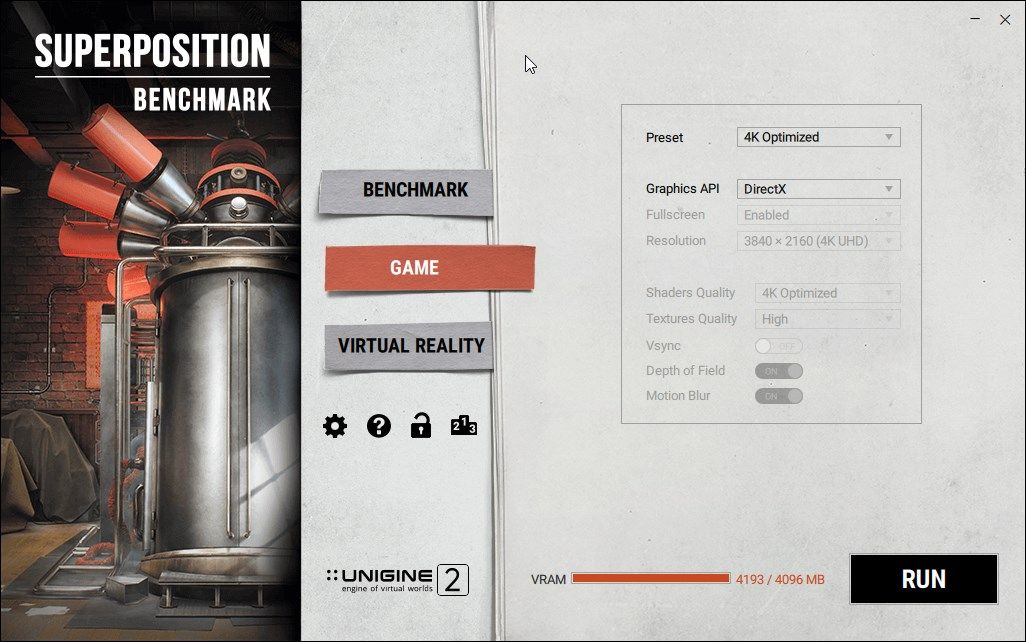
Uningineはクロスプラットフォームのゲームエンジンであり、ほとんどのGPUベンチマークテストに登場しますが、これには理由があります。Uningineは淡々とした統計データを提供するのではなく、グラフィックビジュアルを使用して、GPUユニットのベンチマークとストレステストを行います。
Heaven、Valley、Superpositionという3つの人気ベンチマークを搭載しています。どの3つからも選択できますが、Superpositionはその中でも最新のもので、極限のパフォーマンステストに対応しています。カスタムプリセットを使って解像度を720pから8Kに設定し、グラフィックスAPIをDirectXとOpenGLから選び、その他のいくつかの設定をいじってベンチマークを実行することができます。

Superpositionベンチマークは、17のシーンがあり、最終的にパフォーマンス結果を表示します。また、小さいながらもインタラクティブな環境をレンダリングし、長期間にわたってシステムのパフォーマンスを評価することができます。
Superpositionは、無料版と有料版のAdvancedがあります。有料版にアップグレードすると、持続時間やグラフィック品質をカスタマイズできるストレステストモードが利用できるようになります。
ダウンロードするUningine(無料、プレミアム版は19.95ドルから利用可)
2.3DMark
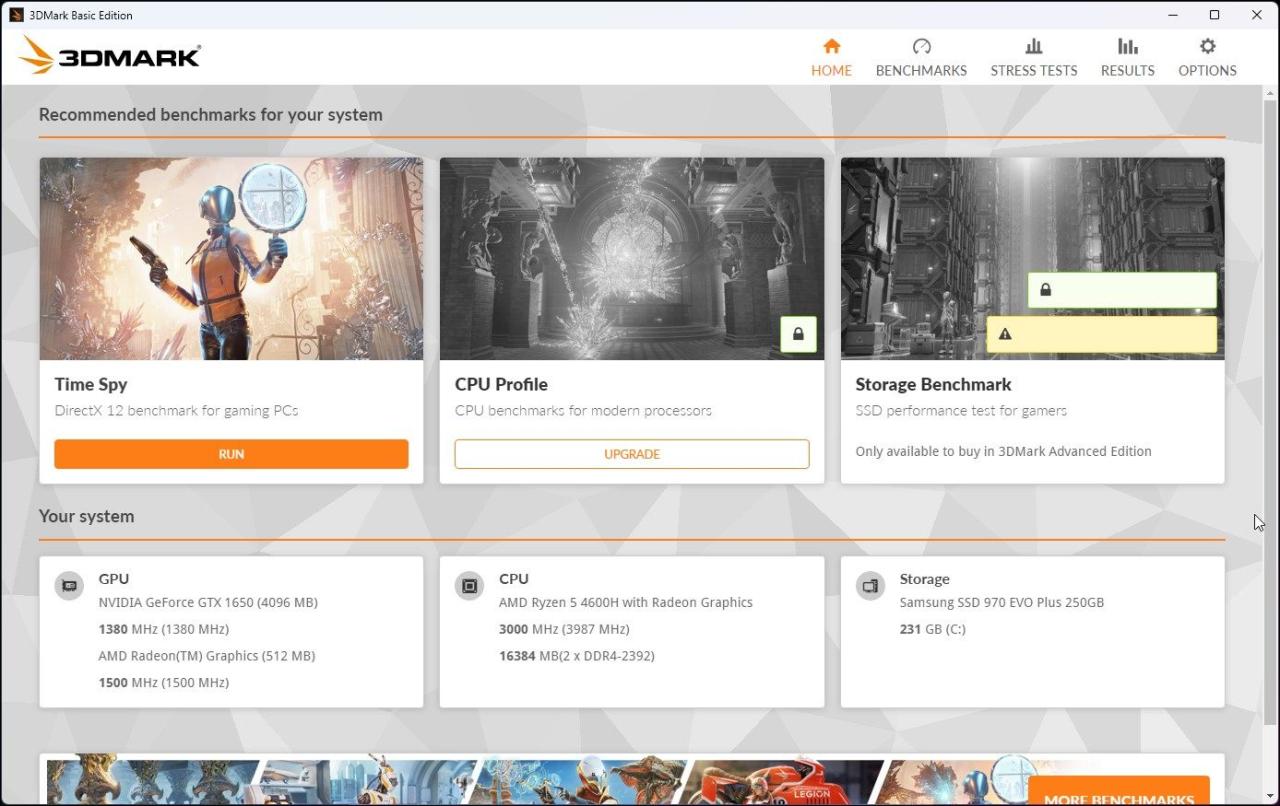
3DMarkは、GPU、CPU、ストレージデバイスのストレステストを行うベンチマークツールです。デフォルトでは、Time Spy DirectX 12ベンチマークを使用して、グラフィックチップのベンチマークとストレステストを行っています。しかし、ストレステストモードを使用するには、Advanced Editionにアップグレードする必要があります。
3DMarkは、カットシーンをシステム上でローカルにレンダリングします。これらの見事なグラフィックスを多用したビジュアルは、システムのハードウェアの潜在能力をテストします。オーバークロックしたシステムで数時間ベンチマークを実行し、そのクロックレートでのシステムの安定性を判断することができます。
Basic Editionでは、DirectX 11およびDirectX12テクノロジーの3つのベンチマークを提供します。アップグレードすると、4Kとリアルタイムレイトレーシング、Vulkan、DirectX Ultimateのベンチマークを利用できるようになります。
お使いのシステムハードウェアに応じて、グラフィックス技術、解像度、レイトレーシングやARMプロセッサーでのテストなどの追加機能など、ベンチマークフィルタを設定することができます。
ダウンロードする3DMark (無料、プレミアム版は34.99ドルから利用可能)
3.OCCT
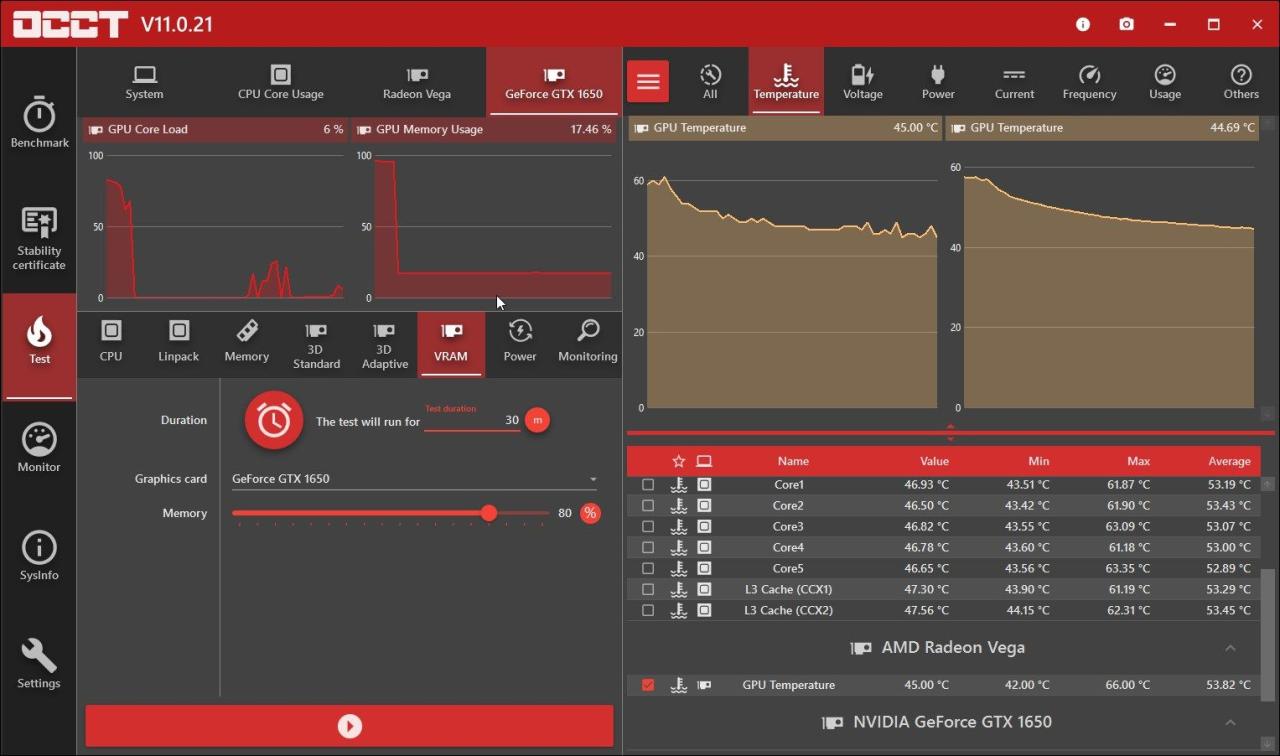
OCCTは、主にエラーや安定性の問題をチェックするために使用されるストレステストツールです。オーバークロックやアンダーボルテージのセットアップで安定性の問題を素早く見つけることができる優れたストレステストユーティリティです。
ビデオRAMを含むシステムのさまざまなコンポーネントのストレステストに使用することができます。GPUオプションを選択すると、テスト時間とメモリ使用量の最大範囲をカスタマイズすることができます。
オーバークロックや安定性テストを初めて行う場合、OCCTではいくつかのコアなセキュリティ設定を行うことができます。例えば、臨界温度を設定して、事前に定義された温度レベルを超えるテストを制限することができます。
さらに、エラーが発生した場合にアプリを停止するように設定することも可能です。これにより、ハードウェアコンポーネントを微調整してアンダークロックにし、安定性テストを実行して追加の問題を検出することができます。
OCCTは、個人で使用する場合は無料で、商用で使用する場合はライセンスが必要です。無料版でも、安定性証明書など一部の機能はPatreon会員に限定されています。
ダウンロードするOCCT(無料)
4.ファーマーク
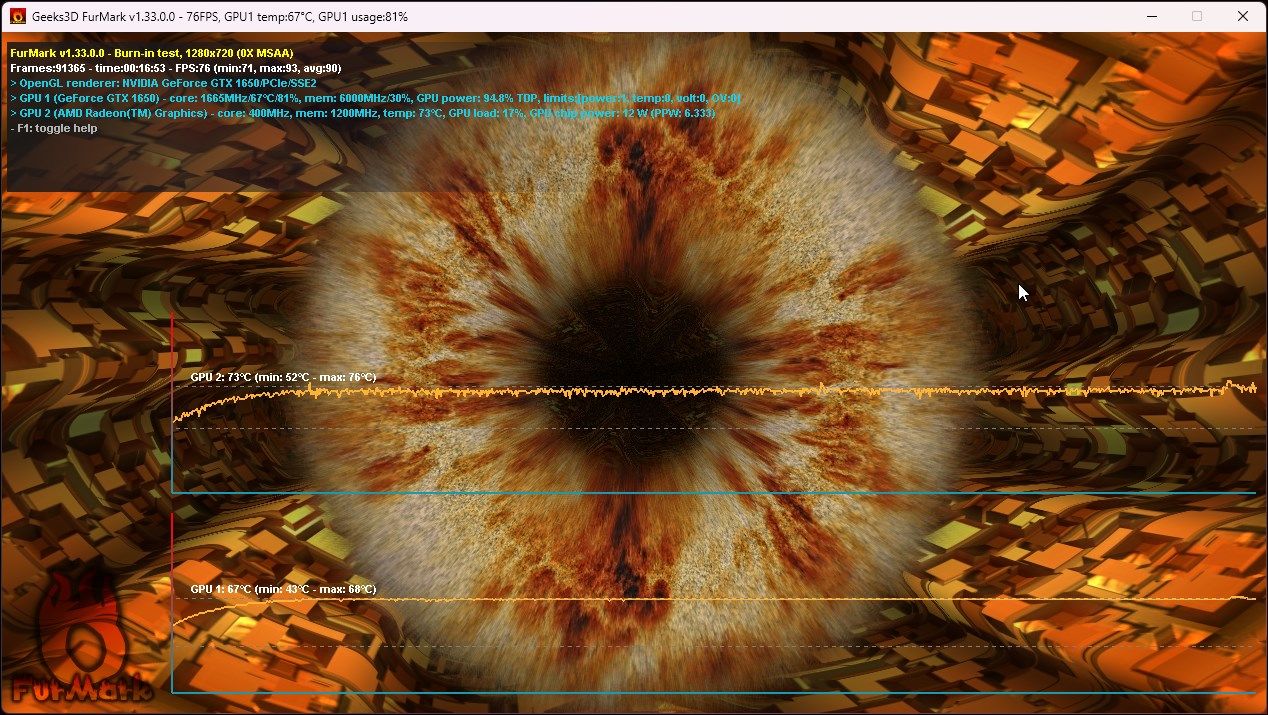
FurMarkは、推奨レベルを超えてGPUを熱くする可能性があります。Nvidiaの公式は、FurMarkの安全機構を回避するためにFurMarkを使用しないよう助言しています。
FurMarkは、軽量なGPUストレステストとOpenGLベンチマークユーティリティで、ストレステスト目的ではしばしば極端とみなされます。このアプリは、非常にGPUを多用するアプリケーションであり、システムクラッシュや不安定性の問題につながる可能性があることを警告する注意ダイアログを表示するほどです。
ベンチマークプリセットをカスタマイズできる基本的なユーザーインターフェイスを備えています。プリセットのGPUベンチマークを使用して720pから4Kの解像度でストレステストを行うか、解像度の設定、フルスクリーンまたはウィンドウモードで実行、アンチエイリアスをオンにすることができるカスタムプリセットを使用することができます。
ダウンロードFurMark(無料)
5.MSI Kombustor
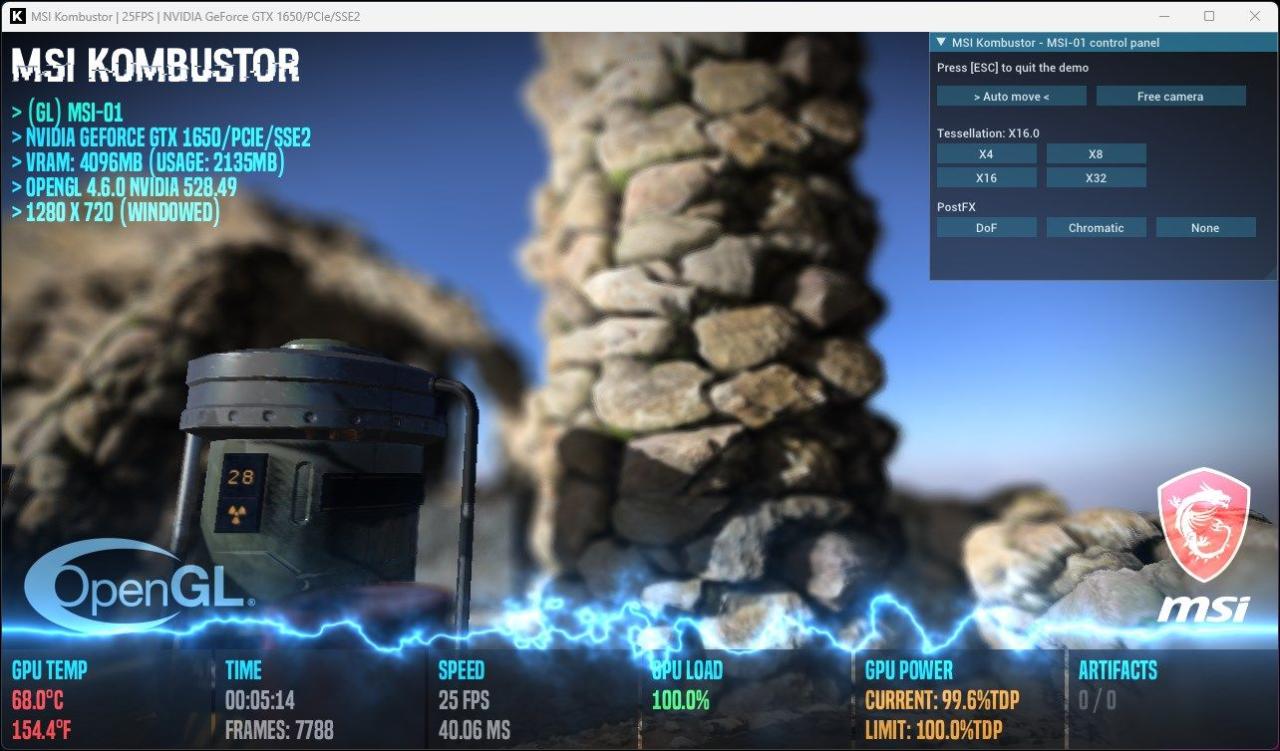
MSI Kombustorは、GPUに安定性の問題がないかテストするためのOpenGLストレステストユーティリティです。FurMarkツールをベースにしており、OpenGLとVulkanグラフィックスAPIをサポートしています。
1080pから2160pの解像度でテストを実行するためのいくつかのプリセットが特徴です。しかし、より低い解像度のカスタムテストを実行したり、MSI、FurMarkなどのストレステストベンチマークを選択することができます。
Kombustorは、FurMarkと同様に、ハードウェアを限界まで酷使し、テスト中に発生する高い消費電力と過剰な熱に耐えられるかどうかを確認したい愛好家を対象としています。
ダウンロードするMSI Kombustor(無料)
GPUの安定性の問題を特定するための最高のストレステストアプリ
最近のGPUには、コンポーネントを保護するために性能を絞る保護メカニズムが組み込まれているため、GPUストレステストは一般的に安全です。
とはいえ、グラフィックスカードのオーバークロックやアンダーボルテージ時に安定性の問題を特定するために、ストレステストが必要な場合もあります。OOCTのようなツールは、エラーを検出し、調整を正しく行うのに役立ちます。比較的高価なグラフィックユニットでストレスのないストレステストを行うために、温度を保つことを確認してください。








